关于Linux下服务器MySQL的安装和搭建
一、检测是否已经安装Mysql
检测
# yum list installed | grep mysql //检查安装
# yum -y remove mysql-libs.x86_64 //卸载
//若有多个依赖文件则依次卸载。当结果显示为 Complete!即卸载完毕。
依赖安装libaio
MySQL依赖libaio,所以先要安装libaio
# yum search libaio //检索相关信息
# yum install libaio //安装依赖包 // 成功安装,提示如下:
已加载插件:
fastestmirror Loading mirror speeds from cached hostfile
* base: mirrors.yun-idc.com
* extras: mirrors.163.com
* updates: mirrors.163.com 注 : 软件包 libaio-0.3.109-12.el7.x86_64 已安装并且是最新版本
添加mysql yum respository
# wget http://repo.mysql.com/mysql-community-release-el7-5.noarch.rpm
# yum localinstall mysql-community-release-el7-5.noarch.rpm // 验证是否添加成功
# yum repolist enabled | grep "mysql.*-community.*" //返回的内容如下:
mysql-connectors-community/x86_64 MySQL Connectors Community 74
mysql-tools-community/x86_64 MySQL Tools Community 74
mysql56-community/x86_64 MySQL 5.6 Community Server 429
选择要启用的版本
# yum repolist all | grep mysql //查看mysql版本,执行 //返回数据如下 mysql-connectors-community/x86_64 MySQL Connectors Community enabled: 74
mysql-connectors-community-source MySQL Connectors Community - S disabled
mysql-tools-community/x86_64 MySQL Tools Community enabled: 74
mysql-tools-community-source MySQL Tools Community - Source disabled
mysql55-community/x86_64 MySQL 5.5 Community Server disabled
mysql55-community-source MySQL 5.5 Community Server - S disabled
mysql56-community/x86_64 MySQL 5.6 Community Server enabled: 429
mysql56-community-source MySQL 5.6 Community Server - S disabled
mysql57-community-dmr/x86_64 MySQL 5.7 Community Server Dev disabled
mysql57-community-dmr-source MySQL 5.7 Community Server Dev disabled //可以通过类似下面的语句来启动某些版本
# yum-config-manager --disable mysql56-community yum-config-manager --enable mysql57-community-dmr
//或者通过修改 /etc/yum.repos.d/mysql-community.repo 文件
#vi /etc/yum.repos.d/mysql-community.repo //内容如下
# Enable to use MySQL 5.6
[mysql56-community]
name=MySQL 5.6 Community Server
baseurl=http://repo.mysql.com/yum/mysql-5.6-community/el/7/$basearch/
enabled=1
gpgcheck=1
gpgkey=file:/etc/pki/rpm-gpg/RPM-GPG-KEY-mysql //其中 enabled=0 是指禁用,enabled=1 指启用。 //执行,查看当前的启动的 MySQL 版本
# yum repolist enabled | grep mysql
注 : 任何时候,只能启用一个版本。
二、通过Yum 安装Mysql
# yum install mysql-community-server //中途遇到提示,按照提示安装
//执行
# rpm -qi mysql-community-server.x86_64 0:5.6.24-3.el7
# whereis mysql //可以看到mysql的安装目录是/usr/bin
三、防火墙启动、关闭命令
# systemctl start mysqld //开启 MySQL Server # systemctl status mysqld //查看 MySQL Server 状态 # systemctl stop mysqld //关闭 MySQL Server
四、检测是否安装成功
[root@root home]# mysql
Welcome to the MySQL monitor. Commands end with ; or \g.
Your MySQL connection id is 2
Server version: 5.6.42 MySQL Community Server (GPL) Copyright (c) 2000, 2018, Oracle and/or its affiliates. All rights reserved. Oracle is a registered trademark of Oracle Corporation and/or its
affiliates. Other names may be trademarks of their respective
owners. Type 'help;' or '\h' for help. Type '\c' to clear the current input statement.
mysql> SHOW VARIABLES LIKE 'character%';
+--------------------------+----------------------------+
| Variable_name | Value |
+--------------------------+----------------------------+
| character_set_client | utf8 |
| character_set_connection | utf8 |
| character_set_database | latin1 |
| character_set_filesystem | binary |
| character_set_results | utf8 |
| character_set_server | latin1 |
| character_set_system | utf8 |
| character_sets_dir | /usr/share/mysql/charsets/ |
+--------------------------+----------------------------+
8 rows in set (0.00 sec)
有数据返回这说明安装成功
五、远程连接mysql,开启防火墙端口
//打开 iptables 的配置文件:
# vim /etc/sysconfig/iptables
//如果该 iptables 配置文件 不存在,先执行
# yum install iptables-services //安装。 //iptables文件中添加以下内容
firewall-cmd --permanent --zone=public --add-port=3306/tcp
firewall-cmd --permanent --zone=public --add-port=3306/udp //执行
# firewall-cmd --reload //重启防火墙,使最新的防火墙设置规则生效。 //mysql安全设置,服务器启动后,可以执行
# mysql_secure_installation;
六、mysql的设置
1.修改密码
可以直接登录
mysql>set password for 'root'@'localhost'=password('newpasswd');
无法直接登录
//获取MySQL的临时密码, 只有启动过一次mysql才可以查看临时密码
# grep 'temporary password' /var/log/mysqld.log //登陆并修改密码
# mysql -uroot -p //修改密码
# ALTER USER 'root'@'localhost' IDENTIFIED BY 'root';
//密码设置太简单出现以下的提示
ERROR 1819 (HY000): Your password … //首先,修改validate_password_policy参数的值
mysql> set global validate_password_policy=0;
//再修改密码的长度
mysql> set global validate_password_policy=0;
//再次执行修改密码就可以了
mysql> ALTER USER 'root'@'localhost' IDENTIFIED BY 'root'; //授权其他机器登陆
mysql> GRANT ALL PRIVILEGES ON *.* TO 'root'@'%' IDENTIFIED BY 'mypassword' WITH GRANT OPTION;
mysql> FLUSH PRIVILEGES;
2.设置mysql UTF-8编码
# vim /etc/my.cnf //修改内容如下
[mysqld]
character_set_server = utf8 [mysql]
default-character-set = utf8 //查看当前 MySQL 字符集进入mysql
#mysql> SHOW VARIABLES LIKE 'character%'; #mysql> SHOW VARIABLES LIKE 'character%'; +--------------------------+----------------------------+
| Variable_name | Value |
+--------------------------+----------------------------+
| character_set_client | utf8 |
| character_set_connection | utf8 |
| character_set_database | utf8 |
| character_set_filesystem | binary |
| character_set_results | utf8 |
| character_set_server | utf8 |
| character_set_system | utf8 |
| character_sets_dir | /usr/share/mysql/charsets/ |
+--------------------------+----------------------------+
8 rows in set (0.00 sec)
3.设置开机启动Mysql
# systemctl is-enabled mysqld.service;echo $?
//如果是 enabled 则说明是开机自动,如果不是,执行
# chkconfig --levels 235 mysqld on
4.更改数据库存放目录
//home 目录下建立 data 目录
# mkdir /home/data //把 MySQL 服务进程停掉
# systemctl stop mysqld
//或者
# mysqladmin -u root -p shutdown //移动数据到数据存放目录
// /var/lib/mysql 整个目录移到 /home/data,执行
# mv /var/lib/mysql /home/data #vim /etc/my.cnf //修改 /etc/my.cnf 文件
//内容如下
[mysqld]
datadir=/home/data/mysql
socket=/home/data/mysql/mysql.sock]
[mysql]
socket=/home/data/mysql/mysql.sock # chown -R mysql:mysql /home/data/mysql //修改权限 //重启后,如果不能启动 MySQL 服务,执行
# vim /etc/sysconfig/selinux
调整SELINUX=permissive
保存设置,执行 reboot 重启生效
5.账号设置
//创建一个普通用户 user ,密码是 user
mysql> CREATE USER 'user'@'%' IDENTIFIED BY 'user'; //给这个用户授予 SELECT,INSERT,UPDATE,DELETE 的远程访问的权限,这个账号一般用于提供给实施的系统访问
mysql> GRANT SELECT,INSERT,UPDATE,DELETE ON *.* TO 'user'@'%'; //创建一个管理员用户 admin 账号 ,密码是 some_pass
mysql> CREATE USER 'admin'@'%' IDENTIFIED BY 'admin'; //给这个用户授予所有的远程访问的权限。这个用户主要用于管理整个数据库、备份、还原等操作。
mysql> GRANT ALL ON *.* TO 'admin'@'%'; //使授权立刻生效
mysql> flush privileges;
七、关于用本地的sql连接工具连接服务器的Mysql
1.关于Host 'xxx' is not allowed to connect to this MySQL server.
1.登录到mysql: mysql -uroot -ppwd 2.查看user表: mysql> use mysql
Database changed
mysql> select host,user,password from user;
+------+------+-------------------------------------------+
| host | user | password |
+------+------+-------------------------------------------+
| localhost | root | *826960FA9CC8A87953B3156951F3634A80BF9853 |
+------+------+-------------------------------------------+
1 row in set (0.00 sec) 表中host、user字段标识了可以访问数据库的主机和用户。例如上面的数据就表示只能本地主机通过root用户访问。原来如此,难怪远程连接死活连不上
为了让数据库支持远程主机访问,有两种方法可以开启远程访问功能。
第一种(改表法):
修改host字段的值,将localhost修改成需要远程连接数据库的ip地址。或者直接修改成%。修改成%表示,所有主机都可以通过root用户访问数据库。为了方便,我直接修改成%。命令:mysql> update user set host = '%' where user = 'root'; 再次查看user表 +------+------+-------------------------------------------+
| host | user | password |
+------+------+-------------------------------------------+
| % | root | *826960FA9CC8A87953B3156951F3634A80BF9853 |
+------+------+-------------------------------------------+
1 row in set (0.00 sec)
第二种(授权法):
例如,你想root使用mypassword从任何主机连接到mysql服务器的话。
GRANT ALL PRIVILEGES ON *.* TO 'root'@'%' IDENTIFIED BY 'mypassword' WITH GRANT OPTION; 如果你想允许用户myuser从ip为192.168.1.3的主机连接到mysql服务器,并使用mypassword作为密码
GRANT ALL PRIVILEGES ON *.* TO 'root'@'192.168.1.3' IDENTIFIED BY
'mypassword' WITH GRANT OPTION;
输入命令mysql> FLUSH PRIVILEGES; 回车使刚才的修改生效,再次远程连接数据库成功。bingo.
别忘记最后的FLUSH PRIVILEGES; 刷新先前的修改。
2.Mysql for Linux 报错:ERROR 1045 (28000): Access denied for user 'root'@'localhost' (using password: YES)
一般这个错误是由密码错误引起,解决的办法自然就是重置密码。
1.重置密码的第一步就是跳过MySQL的密码认证过程,方法如下: #vim /etc/my.cnf(注:windows下修改的是my.ini)
在[mysqld]后面任意一行添加“skip-grant-tables”用来跳过密码验证的过程,如下图所示:
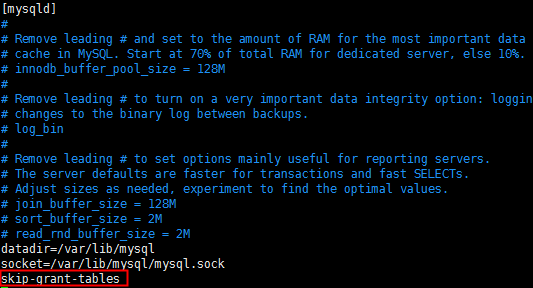
保存文档并退出:
#:wq
2.接下来我们需要重启MySQL
3.重启之后输入#mysql即可进入mysql。
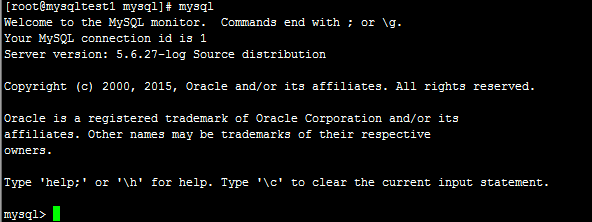
4.接下来就是用sql来修改root的密码 mysql> use mysql;
mysql> update user set password=password("你的新密码") where user="root";
mysql> flush privileges;
mysql> quit 到这里root账户就已经重置成新的密码了。
5.编辑my.cnf,去掉刚才添加的内容,然后重启MySQL。大功告成!
注 :很多刚接触的朋友可能比较迷惑的是在自己的平台上找不到my.cnf或者my.ini文件,如果你是Linux,使用如下方式可以搜索到:

至于windows平台,去安装目录下找一下my.ini吧。
关于Linux下服务器MySQL的安装和搭建的更多相关文章
- Linux下查看MySQL的安装路径
Linux下查看mysql.apache是否安装,并卸载. 指令 ps -ef|grep mysql 得出结果 root ? :: /bin/sh /usr/ ...
- 最简单的Linux下apache+mysql+php安装
转载:http://www.jb51.net/article/29843.htm ubuntu下需要先更新系统后 流程笔记: 1.打开终端,输入“sudo apt-get install apache ...
- Linux下查看mysql、apache是否安装,安装,卸载等操作
Linux下查看mysql.apache是否安装,并卸载. 指令 ps -ef|grep mysql 得出结果 root ? :: /bin/sh /usr/ ...
- Linux下登陆mysql服务器不需要输入账号密码信息
linux下登录mysql服务器一般都是在命令行手动输入链接信息 [root@localhost ~]# mysql -hlocalhost -uroot -p11111 而在mysql 5.6之后版 ...
- linux 下配置mysql区分大小写(不区分可能出现找不到表的情况)怎么样使用yum来安装mysql
Linux 默认情况下,数据库是区分大小写的:因此,要将mysql设置成不区分大小写 在my.cof 设置 lower_case_table_names=1(1忽略大小写,0区分大小写) 检查方式:在 ...
- Linux下将MySQL服务添加到服务器的系统服务中
Linux下将MySQL服务添加到服务器的系统服务中 Linux环境下将MySQL服务添加到服务器的系统服务中 1.了解MySQL程序路径 MySQL数据目录: /home/mysql/dataMyS ...
- LR通过snmp监控linux下的mysql
LR通过snmp监控linux下的mysql 在linux底下安装配置snmp: 1.使用系统盘安装rpm包(这种方式最好) 2.在www.net-snmp.org处下载net-snmp安装(安装后有 ...
- Linux下指定版本编译安装LAMP
说明: 操作系统:CentOS 6.5 64位 需求: 编译安装LAMP运行环境 各软件版本如下: MySQL:mysql-5.1.73 Apache:httpd-2.2.31 PHP:php-5.2 ...
- Linux下PHP+MySQL+CoreSeek中文检索引擎配置
说明: 操作系统:CentOS 5.X 服务器IP地址:192.168.21.127 Web环境:Nginx+PHP+MySQL 站点根目录:/usr/local/nginx/html 目的:安装co ...
- Linux下开启mysql数据库的远程访问权限
摘要:今天在Linux服务器上安装了msyql数据库,在本地访问的时候可以访问,但是我想通过远程的方式访问的时候就不能访问了,查询资料后发现,Linux下MySQL默认安装完成后只有本地访问的权限 ...
随机推荐
- TextArea设置MaxLength的代码(未测试在不同浏览器下的兼容性)
function SetTextAreaMaxLength(controlId,length) { // JScript File for TextArea // Keep user from ent ...
- 【由浅入深学MySQL】- MySQL连接查询详解
本系列为:MySQL数据库详解,为千锋教育资深Java教学老师独家创作 致力于为大家讲解清晰MySQL数据库相关知识点,含有丰富的代码案例及讲解.如果感觉对大家有帮助的话,可以[点个关注]持续追更~ ...
- 2023-04-25:给定两个长度为N的数组,a[]和b[] 也就是对于每个位置i来说,有a[i]和b[i]两个属性 i a[i] b[i] j a[j] b[j] 现在想为了i,选一个最
2023-04-25:给定两个长度为N的数组,a[]和b[] 也就是对于每个位置i来说,有a[i]和b[i]两个属性 i a[i] b[i] j a[j] b[j] 现在想为了i,选一个最好的j位置, ...
- 2020-09-10:java里Object类有哪些方法?
福哥答案2020-09-10: registerNatives:private+static.getClass:返回此 Object 的运行时类. hashCode:返回该对象的哈希码值.equals ...
- STM32为何在诸多的单片机中脱颖而出?
1.前言 在STM32之前,都是老大头51,带着它的"小弟们" MSP430.AVR.PIC在单片机界呼风唤雨.那个时候,市场上遍布8位机,大学教材用51入门,个人.企业学单片机 ...
- Singleton 单例模式简介与 C# 示例【创建型】【设计模式来了】
〇.简介 1.什么是单例模式? 一句话解释: 单一的类,只能自己来创建唯一的一个对象. 单例模式(Singleton Pattern)是日常开发中最简单的设计模式之一.这种类型的设计模式属于创建型 ...
- Github疯传!200本计算机经典书籍!
好书在精不在多,每一本经典书籍都值得反复翻阅,温故而知新! 下面分享几本计算机经典书籍,都是我自己看过的. 重构 改善既有代码的设计 就像豆瓣评论所说的,看后有种醍醐灌顶.欲罢不能的感觉.无论你是初学 ...
- 分布式数据库 Join 查询设计与实现浅析
相对于单例数据库的查询操作,分布式数据查询会有很多技术难题. 本文记录 Mysql 分库分表 和 Elasticsearch Join 查询的实现思路,了解分布式场景数据处理的设计方案. 文章从常用的 ...
- 深入分析:Lasso问题和原子范数问题研究
写在前面 本文将主要围绕Lasso问题和原子范数等经典问题进行对偶问题的推导.分析,由于笔者的数理基础浅薄,下面的证明过程若存在错误,欢迎评论指正. LASSO问题 推导 问题定义:\(\unde ...
- docker安装LuaJIT WEB应用防火墙
安装包请见 https://www.jianshu.com/p/b81656764613 Dockerfile #FROM ubuntu FROM centos MAINTAINER G00G1S C ...
